《Word 97中文版高级应用与技巧》
| 作者 | 赵志坚等编著 编者 |
|---|---|
| 出版 | 北京:人民邮电出版社 |
| 参考页数 | 570 |
| 出版时间 | 1999(求助前请核对) 目录预览 |
| ISBN号 | 7115077886 — 求助条款 |
| PDF编号 | 810622618(仅供预览,未存储实际文件) |
| 求助格式 | 扫描PDF(若分多册发行,每次仅能受理1册) |
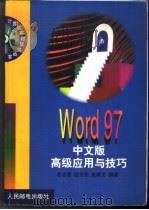
应用篇1
第一章优化你的系统1
1.1提高计算机运行速度1
1.1.1提高启动速度1
目 录1
1.1.2提高运行速度2
1.1.3提高磁盘及文件读写速度3
1.1.4提高显示速度3
1.1.5提高打印速度3
1.1.6提高键盘速度4
1.1.7提高上网速度4
1.2优化Word 97运行环境5
1.3 提高Word 97运行效率的几点建议7
2.1安装Office9713
第二章Word 97概述13
2.2 Word97启动方法15
2.3控制Word的启动16
2.4 Word窗口17
2.5在Word 97中文版中获取联机帮助21
2.5.1查看屏幕上的内容21
2.52使用Office助手23
2.5.3 Office助手之家的小精灵26
2.5.4设置“Office助手”27
2.5.5使用Word97帮助系统的目录和索引29
2.5.6帮助窗口的功能31
2.5.7通过网络获取帮助33
2.5.8其他帮助功能34
2.5.9退出Word 97中文版系统35
3.1创建文档37
第三章管理文档37
3.2打开文档39
3.2.1打开最近使用过的文档41
3.2.2打开其他类型文档42
3.2.3一次打开多个文档42
3.3保存文档42
3.3.1保存新建的文件43
3.3.2保存现有的文件44
3.3.3保存文档属性45
3.3.4编辑和增加文件属性47
3.3.5设置文件的保存方式47
3.4关闭文档50
3.5查找和管理文档51
3.5.1 查找文件51
3.5.2设置文件查看方式56
3.5.3管理文件57
第四章编辑文档59
4.1输入内容59
4.1.1输入日期和时间60
4.1.2键入模式62
4.1.3插入特殊字符62
4.1.4删除文本66
4.1.5取消、恢复键入操作66
4.1.6使用自动功能67
4.1.7插入图形70
4.1.8文件71
4.2浏览和定位72
4.2.1用鼠标浏览文档72
4.2.2利用键盘浏览文档73
4.2.3 Word 97新增浏览功能74
4.2.4定位功能74
4.3.1 鼠标选定76
4.3选定文本76
4.3.2键盘选定77
4.4文本处理79
4.4.1“查找”和“替换”79
4.5移动、复制文本或图形84
4.5.1剪贴板85
4.5.2使用快捷键85
4.5.3使用鼠标86
4.6 自动更正86
4.6.1建立自动更正词条86
4.6.2自动更正选项87
4.6.3例外项87
4.6.4删除自动更正词条88
4.6.5 自动更正88
4.7.1创建自动图文集词条89
4.7 自动图文集89
4.7.2插入自动图文集词条90
4.7.3删除自动图文集词条91
4.7.4打印自动图文集词条92
4.7.5使用图文场92
第五章表格95
5.1 “表格和边框”工具栏95
5.2创建表格96
5.2.1使用“插入表格”按钮96
5.2.2使用“插入表格”对话框97
5.2.3使用“表格和边框”工具栏97
5.2.4文本转换成表格98
5.3编辑表格99
5.3.1表格基本元素99
5.3.2在表格中输入和移动100
5.3.3表格选定101
5.3.4单元格的移动和复制102
5.3.5创建表格标题103
5.4修改表格结构103
5.4.1增加或删除操作103
5.4.2单元格的拆分和合并105
5.5表格格式106
5.5.1 重调行高107
5.5.2表格行的对齐与缩进108
5.5.3重调列宽108
5.5.4边框格式110
5.5.5底纹与填充色112
5.5.6设置文字方向114
5.5.7表格自动套用格式114
5.6表格操作116
5.6.1表格转换成文本116
5.6.2排序和编号117
5.6.3在表格中运算120
第六章图形操作123
6.1 图形引入123
6.1.1兼容的图形文件格式123
6.1.2安装输入过滤器124
6.1.3插入图形126
6.1.4“图片”工具栏131
6.1.5图片操作137
6.2绘图140
6.2.1绘制图形对象143
6.2.2复制或删除图形148
6.2.3综合绘图功能149
6.3图文框153
6.3.1 图文框和文本框的区别155
6.3.2给文本或图形添加图文框155
6.3.3给表格添加图文框156
6.3.5调整图文框157
6.3.6移动和复制图文框157
6.3.4插入空白图文框157
6.3.7删除图文框158
6.3.8设置图文框垂直和水平位置158
6.3.9设置正文环绕159
6.3.10图文框的边框和底纹159
6.3.11文本框转化为图文框161
6.4文本框161
6.4.1创建文本框162
6.4.2调整文本框163
6.4.3删除文本框165
6.5链接文本框166
6.5.1创建链接文本框166
6.5.4删除链接文本框168
6.5.2复制和移动链接文本框168
6.5.3断开链接文本框168
6.5.5标注169
6.5.6设置标注前导符的格式170
6.6图文场171
第七章审校和修订文档173
7.1“审阅”工具栏173
7.2审稿工具174
7.2.1拼写检查器174
7.2.2语法检查179
7.2.3同义词库181
7.2.4选择语言182
7.2.5字数统计183
7.3修订184
7.3.1修订标记184
7.3.2保护文档186
7.3.3审阅修订187
7.3.4版本比较189
7.4使用批注189
7.4.1插入批注190
第八章打印文档195
8.1安装打印机195
8.2打印文档的基本操作198
8.2.1打印多份文档199
8.2.2打印部分文档200
8.2.3打印文档信息201
8.2.4打印到文件202
8.3选择和设置打印机203
8.4控制打印选项204
8.5打印预览205
8.6.1创建和打印信封208
8.6打印信封208
8.7打印标签212
第九章字符格式215
9.1基本知识215
9.1.1字符格式215
9.1.2TrueType字体216
9.1.3 “字体”对话框217
9.1.4 “格式”工具栏220
9.1.5快捷键220
9.2字体和字号221
9.3选择字形223
9.4改变字符颜色225
9.5字体效果226
9.5.1切换大小写227
9.5.2突出显示227
9.6设置长、扁字体228
9.7复制和删除字符格式229
9.8首字下沉229
第十章 段落格式编排233
10.1段落233
10.2段落对齐方式234
10.3段落缩进235
10.4制表位239
10.4.1用标尺设置制表位240
10.4.2使用“制表位”对话框240
10.4.3删除制表位241
10.5调整间距241
10.6边框和底纹243
10.6.1边框243
10.6.2底纹245
10.7项目符号和编号246
10.7.1创建项目符号或编号列表247
10.7.2 自定义项目符号或编号列表248
10.7.3结束项目符号列表或编号列表250
10.7.4删除项目符号或编号250
10.7.5拆分编号列表250
10.7.6创建多级列表251
10.7.7 自定义多级列表252
10.8复制格式253
10.9常用快捷键254
第十一章页面格式编排255
11.1分隔符255
11.1.1分页符256
11.1.2分节符257
11.2页面设置260
11.2.1设置纸张大小、方向和来源260
11.2.2设置页边距261
11.3.1创建页眉和页脚264
11.3页眉和页脚264
11.3.2创建不同的页眉和页脚267
11.3.3建立首页和奇/偶页不同的页眉和页脚267
11.3.4浏览页眉和页脚268
11.3.5调整页眉和页脚位置269
11.3.6编辑页眉和页脚270
11.3.7删除页眉和页脚270
11.4设置页码271
11.4.1插入页码271
11.4.2删除页码272
11.4.3格式化页码272
11.4.4后台重新分页273
11.5设置行号274
11.6段落的分页控制275
11.5.1删除行号275
11.7垂直对齐文本276
11.8设置文档的文字方向276
11.9脚注和尾注277
11.9.1插入脚注和尾注277
11.9.2查看脚注和尾注280
11.9.3寻找脚注和尾注281
11.9.4移动、复制与删除脚注和尾注282
11.9.5脚注和尾注的相互转换283
第十二章分栏排版285
12.1建立分栏版式285
12.2设置栏数和栏宽288
12.3建立栏间分隔线289
12.4删除分栏格式290
12.5插入分栏符290
12.6平衡栏的长度291
13.1样式概述293
第十三章 使用样式293
13.1.1样式命名294
13.1.2样式与模板294
13.2查看和显示样式295
13.3应用样式297
13.4快捷键298
13.5查看格式300
13.6创建新样式301
13.7重命名样式304
138更新样式305
13.9更改样式305
13.10复制和删除样式306
13.11使用样式库307
13.12查找和替换样式308
14.1模板的基本概念311
第十四章 模板和向导311
14.2模板的种类312
14.3使用文档模板315
14.3.1基于模板创建新文档316
14.3.2为活动文档套用模板317
14.3.3为活动文档套用模板318
14.3.4更改模板的路径319
14.4创建文档模板320
14.4.1创建基于已有文档的模板320
14.4.2创建基于已有模板的模板321
14.4.3设置模板的预览功能322
14.5修改模板323
14.6使用“管理器”管理模板325
第十五章域327
15.1.2域的组成328
15.1域的基本概念328
15.1.1域的类型328
15.1.3域操作的快捷键330
15.2浏览域331
15.2.1显示域代码331
15.2.2显示域底纹333
15.2.3打印域代码333
15.2.4查找域334
15.3插入域335
15.3.1使用“域”对话框插入域335
15.3.2直接插入域337
15.4更新域338
15.4.1编辑文档时更新域338
15.4.2打印文档时更新域338
15.4.3锁定域338
15.5.1编辑域代码339
15.4.4域解链339
15.5编辑域339
15.5.2域嵌套340
15.5.3删除和复制域340
15.6格式化域340
15.6.1设置通用开关340
15.6.2格式(\*)开关341
15.6.3数值图片(\#)域开关343
15.6.4 日期-时间(\@)域开关344
第十六章宏和宏病毒347
16.1宏347
16.1.1录制宏348
16.1.2运行宏350
16.1.3编辑宏351
16.1.4使用“管理器”352
16.2宏病毒的检测、预防和清除354
16.1.5自动运行宏354
16.2.1宏病毒的特点355
16.2.2预防宏病毒355
16.2.3 Word宏病毒的检测356
16.2.4 Word宏病毒的清除356
16.3关于Visual Baisc for Application357
第十七章邮件合并359
17.1 “邮件合并”工具栏359
17.2建立合并文档360
17.2.1建立或打开主文档360
17.2.2建立数据源361
17.2.3将数据合并至主文档364
17.3数据源管理366
17.3.2管理数据源中的信息367
17.3.1“数据库”工具栏367
17.4主文档管理372
17.4.1检查合并结果372
17.4.2选定要合并的特定记录374
17.4.3更换数据源375
17.4.4指定域名选项375
17.4.5删除数据源376
17.4.6在主文档中插入Word域376
17.4.7合并文档的快捷键380
17.4.8将合并文档还原为普通WORD文档381
第十八章大纲视图与主控文档383
18.1文档的大纲383
18.1.1 显示WORD大纲384
18.1.2创建大纲384
18.1.3展开和折叠大纲385
18.1.4大纲中的标题编号386
18.1.5使用大纲视图重新组织文档387
18.1.6使用大纲视图组织新文档387
18.1.7指定段落大纲级别388
18.1.8将文档转换成大纲388
18.1.9改变大纲的格式389
18.1.10打印大纲390
18.2主控文档390
18.2.1创建主控文档和子文档390
18.2.2主控文档的多用户特性392
18.2.3创建主控文档中的目录、索引或交叉引用392
18.2.4利用主控文档和子文档395
第十九章Word与Internet399
19.1 Internet和Intranet399
19.1.1如何将自己的计算机联接到Internet400
19.1.2 Internet 上的文档401
19.1.3 将FTP节点添至Internet节点列表402
19.1.4删除Internet节点列表中的FTP节点403
19.1.5更改FTP节点的登录名或密码404
19.2 WorldWide Web404
19.2.1 Web信息发布404
19.2.2学习安装和使用Web页创作工具405
19.2.3打开Web开始页406
19.2.4更改Web开始页407
19.2.5打开Web搜索页408
19.2.6更改Web搜索页409
19.2.7打开新近浏览过的文件410
19.2.8取消费时过长的跳转411
19.2.9刷新当前文件或Web页的显示411
19.2.10将活动文档添至“个人收藏夹”411
19.3.1访问超级链接漫游412
19.3超级链接412
19.2.12用Web“文件检索”搜索页412
19.2.11隐藏“Web”之外的其他工具栏412
19.3.2创建超级链接413
19.3.3更改代表超级链接的文字或图像外观413
19.3.4删除超级链接413
19.3.5更改Word文档中所有超级链接的外观414
19.3.6更改超级链接的链接目标415
19.3.7设置文档的超级链接基础416
19.3.8超级链接疑难解答416
19.3.9文档中下划线的含义417
19.4创建与处理Web页424
19.4.1 Word的Internet应用424
19.4.2创建Web页425
19.4.3从Microsoft Web节点获取Web页图形和模板442
19.4.4创作Web页的提示443
19.4.5给Web页添加背景声音给Web页添加背景声音445
19.4.6给Web页设置语言446
19.4.7为Web页指定标题446
19.4.8插入HTML标记447
19.4.9创建自定义HTML模版448
19.5修改Web页的外观448
19.5.1设置Web页格式448
19.5.2将表格作为版式工具449
19.5.3 Web页的样式449
19.6处理Web页上的图像450
19.6.1对齐Web页上的图像450
19.6.2创建Web页中带透明区域的图形450
19.7 Web页和Web创作工具451
19.7.1获得最新版本的Web创作工具451
19.7.2 Web创作期间Word功能有所不同或无法使用452
19.7.3管理Web页上的文件和链接453
19.7.5其他创作Web页的源454
19.7.6 Word和Microsoft FrontPage在Web创作方面的差异454
19.7.4 Web页上的图表、公式和其他对象454
19.8在使用Word创作Web页的过程中,难免会遇到一些问题455
19.8.1找不到Web页的创作工具455
19.8.2找不到要打开的Web页文件455
19.8.3无法访问Internet459
19.8.4菜单和工具栏发生了变化460
19.8.5单击超级链接时出现错误信息460
19.8.6在快捷菜单上看不到用于超级链接的命令460
19.8.7打开Web页并保存后,语句信息发生变化460
19.8.8出现的是括号和代码,而不是Web页的内容461
19.8.9 Web页在关闭后再打开时显示不同461
19.8.10在Web页上找不到要使用的字体和表格的颜色461
19.8.13无法阅读某些Web页上的文字462
19.8.11 Web页在其他浏览器中显示时不同462
19.8.12在Word中查看时, Web页上的一些表格很奇怪462
第二十章图形与辅助工具463
20.1艺术字体463
20.1.1应用艺术字体463
20.1.2添加特殊的艺术字效果464
20.2公式编辑器470
20.2.1启动公式编辑器470
20.2.2 “公式”工具栏471
20.2.3公式的编辑与调整472
20.2.4升级“公式编辑器”473
20.3照片编辑器474
20.3.1启动照片编辑器475
20.3.2 “照片编辑器”的功能子菜单475
20.4.1创建Microsoft Graph 97图表477
20.4图表——Graph477
20.4.2导入图表478
20.4.3图表编辑483
第二十一章自定义Word491
21.1自定义工具栏491
21.1.1移动、复制或删除工具栏按钮491
21.1.2添加工具栏按钮492
21.1.3自定义工具栏按钮494
21.1.4创建和删除自定义工具栏496
21.1.5将工具栏从一个模板传送到另一个模板498
21.2自定义菜单499
21.2.1添加菜单命令499
21.2.2删除或还原菜单命令500
21.2.3添加新菜单500
21.3.1更改或设置快捷键501
21.3自定义快捷键501
21.3.2删除快捷键502
21.3.3恢复默认快捷键503
21.4修改Word的默认选项设置503
21.4.1“视图”标签504
21.4.2“常规”标签505
21.4.3“编辑”标签506
21.4.4“打印”标签507
21.4.5“保存”标签509
21.4.6“拼写和语法”标签511
21.4.7“修订”标签512
技巧篇515
第二十二章WORD基本技巧515
22.1输入和编辑515
22.2设置文本和段落的格式520
22.3图形和边框523
22.4表格 .524
22.5处理长文档 .526
22.6文档的管理528
22.7 WORD在工作组中的使用及与其它程序的联用534
22.8创建合并文档535
22.9 自定义WORD536
22.10使用域和宏538
22.11校对文档539
22.12在WORD中使用帮助540
第二十三章WORD应用技巧541
23.1 巧用WORD编写Windows风格的帮助文541
23.2利用WORD制作名片542
23.3使用WORD 97“自动编写摘要”功能544
23.4在WORD 97中进行水印处理546
23.5制作稿纸样式的输出文本547
23.6在WORD 97文档中应用超级链接549
23.7 WORD 97窗体使用551
23.8 WORD 97图文混排553
23.9模板制作554
23.10应用大纲和主控文档编辑长文档实例分析559
23.11 WORD 97中公式编辑器的使用560
第二十四章使用鼠标右键563
24.1文本区快捷菜单563
24.2工具栏快捷菜单565
24.3脚注和尾注快捷菜单566
24.4图片快捷菜单567
24.5图形快捷菜单568
24.6表格快捷菜单568
24.7域快捷菜单569
24.8艺术字形编辑快捷菜单570
24.9小结570
1999《Word 97中文版高级应用与技巧》由于是年代较久的资料都绝版了,几乎不可能购买到实物。如果大家为了学习确实需要,可向博主求助其电子版PDF文件(由赵志坚等编著 1999 北京:人民邮电出版社 出版的版本) 。对合法合规的求助,我会当即受理并将下载地址发送给你。
高度相关资料
-
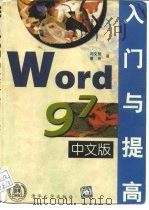
- Word 97中文版入门与提高
- 1997 北京:清华大学出版社
-

- Word 97入门与应用
- 1999
-

- Word 2000 中文版使用方法与技巧
- 1999年8月第1版 人民邮电出版社
-
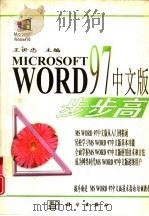
- Microsoft Word 97 中文版步步高
- 1997 北京:科学出版社
-
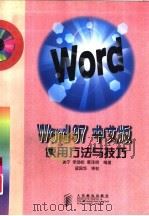
- Word 97中文版使用方法与技巧
- 1999 北京:人民邮电出版社
-
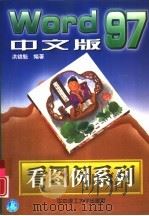
- Word 97中文版
- 1998 武汉:华中理工大学出版社
-

- Word 2000中文版应用与提高
- 1999 青岛:青岛出版社
-
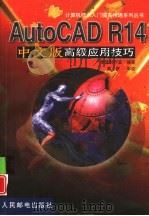
- AutoCAD R14高级应用技巧 中文版
- 1999 北京:人民邮电出版社
-

- 中文版Word 97应用指南
- 1998 北京:人民邮电出版社
-
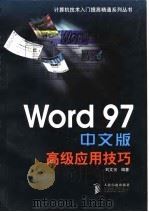
- Word 97中文版高级应用技巧
- 1998 北京:人民邮电出版社
-
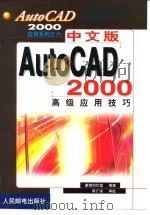
- 中文版AutoCAD 2000高级应用技巧
- 1999 北京:人民邮电出版社
-
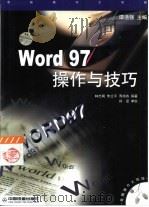
- Word 97操作与技巧
- 1999 北京:中国铁道出版社
-
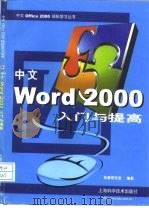
- 中文Word 2000入门与提高
- 1999 上海:上海科学技术出版社
提示:百度云已更名为百度网盘(百度盘),天翼云盘、微盘下载地址……暂未提供。➥ PDF文字可复制化或转WORD

